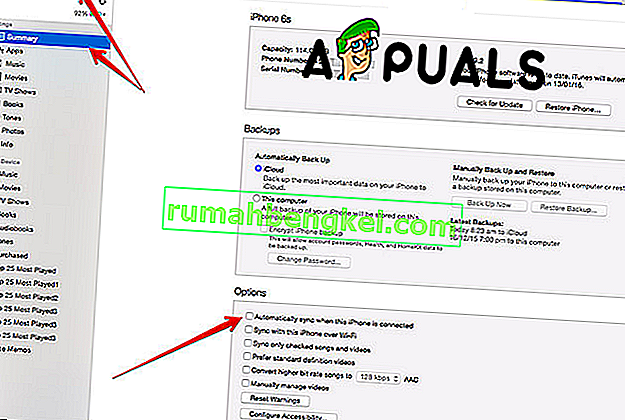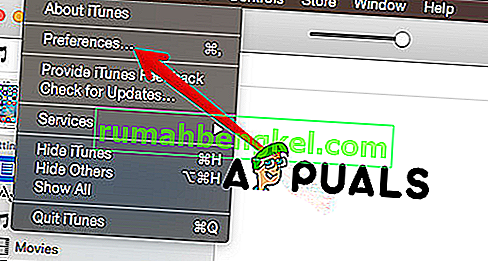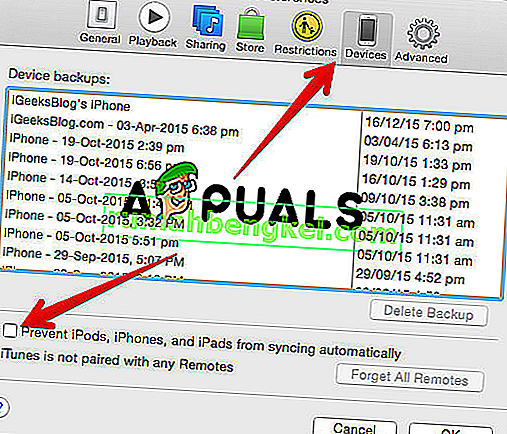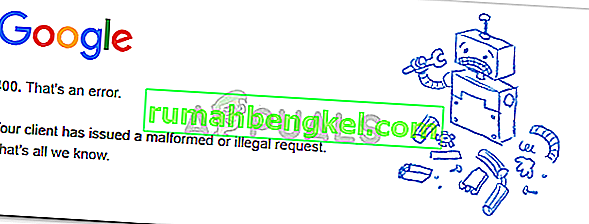コンピュータユーザーは、常にポップアップが表示されるとイライラします。あなたがウェブサイトを開くと、それらは主なターンオフであり、ポップアップが隅から表示され、あなたはそのサイトにいるためにあなたの忍耐と気性を失います。これが、多くのWebサイトが失われ、検索エンジンで上位にランクされていても、新しい訪問者を引き付けることができない理由です。同様に、PCおよびMacのデフォルトでは、デバイスをコンピューターに接続するとiTunesが自動的に起動します。しかし、この厄介な状況に対する解決策があり、このハウツー記事では、iPhoneがMacまたはPCに接続されているときにiTunesが自動的に開かないようにする方法を示します。
方法#1。デバイスの自動同期を無効にします。
- iPhoneをコンピュータに接続します。iPhoneのオリジナルのUSBケーブルを使用すると、iTunesが自動的に開きます。
- メニューバーの下にあるiPhoneをクリックします。iTunesの設定が開きます。
- 概要を開く右側のパネルにオプションが表示されます。
- [iPhoneの接続時に自動的に同期する]オプションを見つけてオフにし、設定を保存します。
- 完了をクリックします。
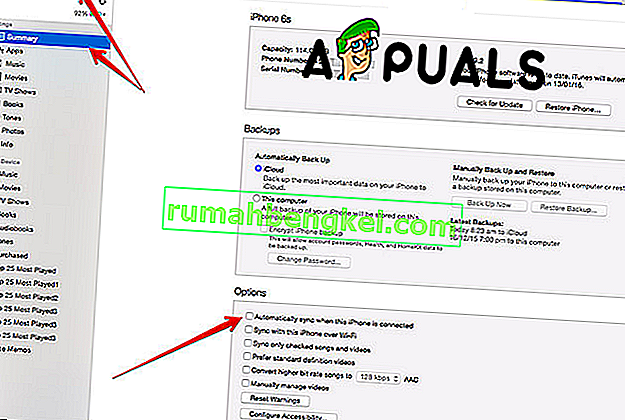
方法#2。環境設定から自動同期を無効にします。
- iPhoneをコンピュータに接続します。iPhoneのオリジナルのUSBケーブルを使用すると、iTunesが自動的に開きます。
- iTunesメニューを開きます。iTunesの上部メニューにあります。
- [設定]をクリックします。ダイアログボックスが表示されます。
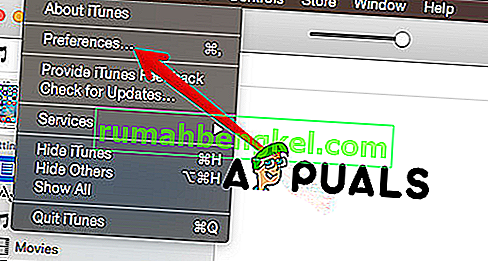
- [デバイス]アイコンをクリックします。
- [iPod、iPhone、iPadが自動的に同期しないようにする]チェックボックスをオフにします。
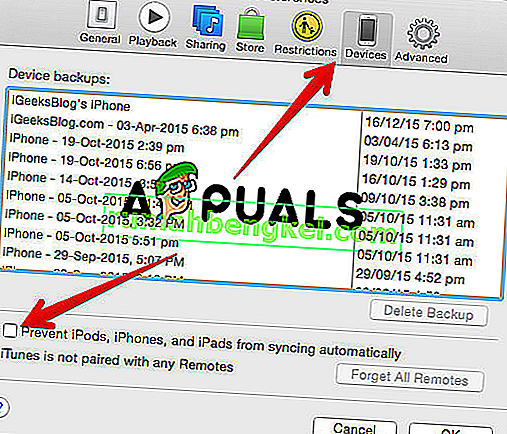
- OKをクリックします。
方法#3。iTunesHelperサービスを無効にします。この方法はWindowsで機能します。
前述のように、この方法はWindowsオペレーティングシステムを使用している場合にのみ機能します。このサービスは常にバックグラウンドで動作し、コンピューターに接続されているすべてのデバイスを検出して、自動的にiTunesを開きます。

- タスクマネージャを開きます。CTRL + ALT + DELを押してタスクマネージャーを選択するか、CTRL + SHIFT + ESCを押して直接開くことができます。
- スタートアップに移動し、リストからiTunesHelperを見つけます。
- iTunesHelperを右クリックして[無効にする]を選択します。